CorelDraw X8 中文完整破解版(32位/64位)下载
- 系统大小:552 MB
- 系统语言:简体中文
- 更新时间:12-31
- 授权方式:免费软件
- 推荐星级:
CorelDRAW X8对于新手或是经验丰富的设计师来说,都是比较容易操作的。通过 CorelDRAW X8 高水准的直观功能,充分展现用户的设计灵活性。通过增强的字体搜索和筛选功能,为任何项目快速查找字体。
CorelDRAW X8对于新手或是经验丰富的设计师来说,都是比较容易操作的。通过 CorelDRAW X8 高水准的直观功能,充分展现用户的设计灵活性。通过增强的字体搜索和筛选功能,为任何项目快速查找字体。用户可在主页了解所有收藏工具,界面更新后,可根据需求调整设计空间并自定义图标大小、桌面和窗口边框颜色。从与众不同的徽标和标志到引人注目的营销材料、网页和社交媒体图形等,设计师交付专业质量输出,才会在任何介质上使人过目不忘。

软件简介
CorelDRAW Graphics Suite X8 相结合,专用于矢量图形编辑与排版,图形和版面、编辑照片及创建网站设计。凭借对 Windows 10 的高级支持、多监视器查看和 4K 显示屏,该套件可让初始用户、图形专家、小型企业主和设计爱好者自信快速地交付专业级结果。了解高水准的直观工具,您将能够随心所欲地表达自己的风格与创意,以创作徽标、手册、Web 图形、徽标标志、广告标牌、车身贴和传单、模型绘制、插图描画、排版、社交媒体广告或任何原创项目。使用 CorelDRAW 打造专属风格。
软件功能
1、支持多监视器、4K 和实时触笔
2、Corel Font Manager
3、显示对象
4、复制曲线段
5、高斯式模糊功能
6、修复克隆工具
7、工作区自定义
8、入门帮助
9、边框和索环对话框
10、CorelDRAW与SDK开发人员社区
11、获取更多泊坞
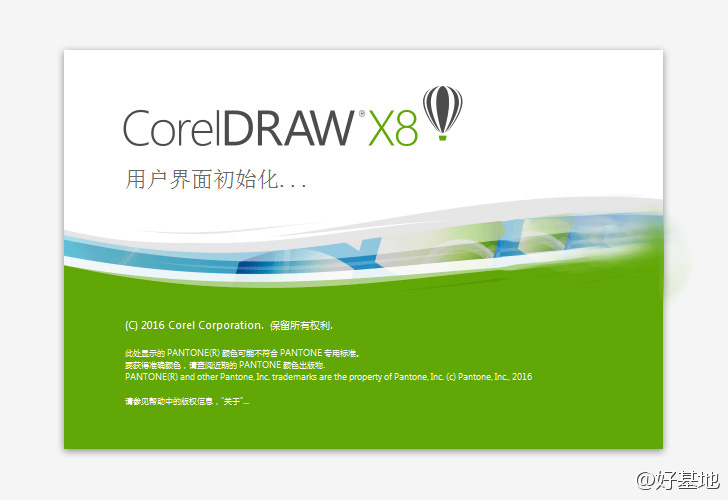
详细教程
步骤一 按快捷键Ctrl+N新建A4大小空白横向文档,并填充颜色为浅绿色。
步骤二 选择工具箱中的“贝塞尔工具”绘制荷叶,使用“形状工具”进行节点调整。填充轮廓色和填充色。
步骤三 在工具箱中选择“网状填充工具”设置网格中的行列数为3*3,鼠标框选中间4个节点,统一填充颜色为(R:0,G:153,B:51)。
步骤四 选择“贝塞尔工具”绘制荷叶叶脉,由于所画线条是不连接的单一曲线,所以绘制时可以借助键盘上的“空格”键来进行切换。
步骤五 接着利用“贝塞尔工具”依照前面的方法绘制出不同形态的叶子并Ctrl+G群组。
步骤六 用“贝塞尔工具”绘制荷叶茎部,按F12键调整曲线宽度为3,自定义颜色值为(C:70,M:0,Y:100,K:0),然后执行“对象”→“将轮廓转换为对象”命令,再次按F12键添加宽度为细线的(C:78,M:19,Y:76,K:0)的颜色值,调整顺序到后层。
步骤七 选择一片群组合过的叶子,进行位图模糊处理,放在画面后面,达到近实远虚的视觉效果。
步骤八 选择“贝塞尔工具”绘制花瓣,借助网状填充工具填充粉色到洋红色,按Ctrl键绘制一个正圆,按F12把圆加粗,然后执行“对象”→“将轮廓转换为对象”命令(Ctrl+Shift+Q)。
步骤九 绘制各种形态的荷花造型,并群组图形。
步骤十 将他们排列在合适位置,大功告成。